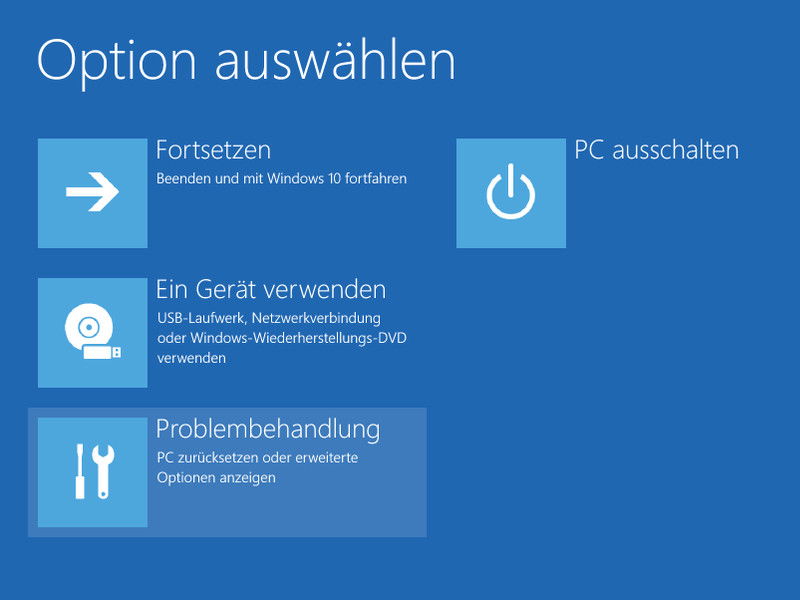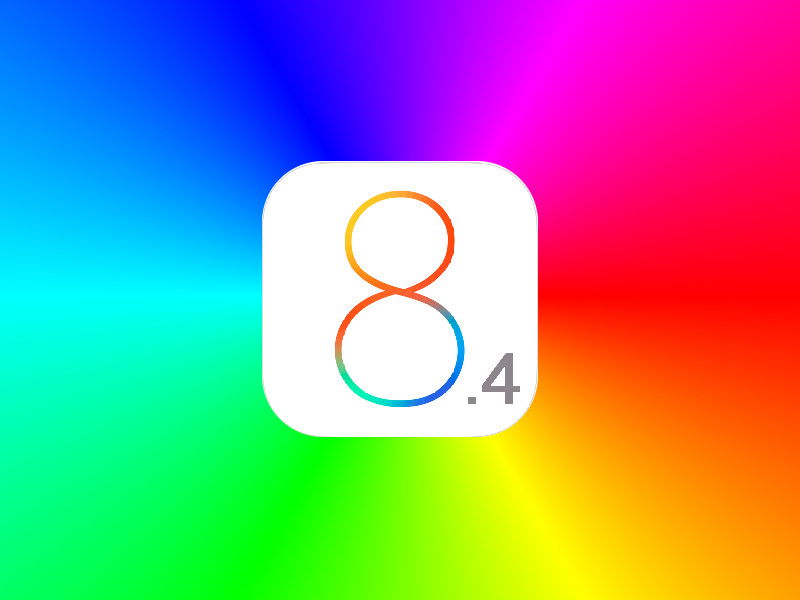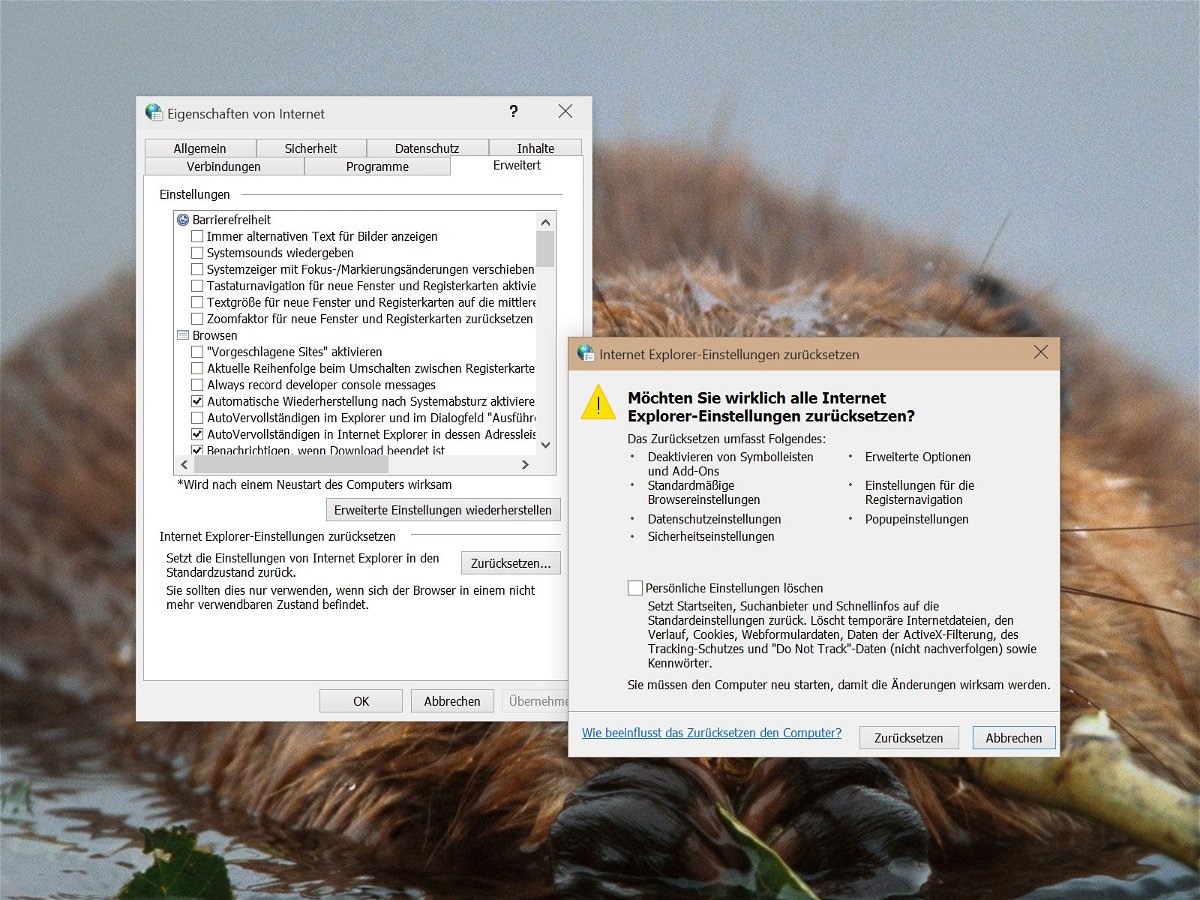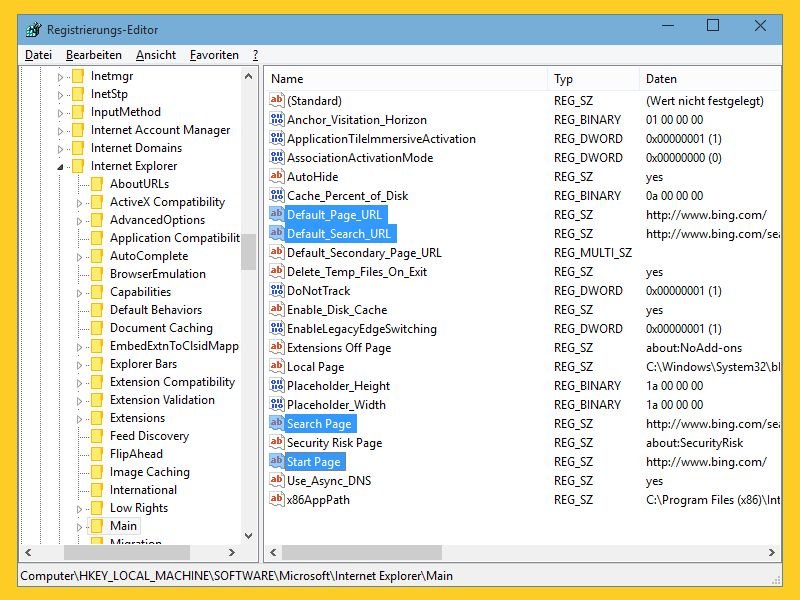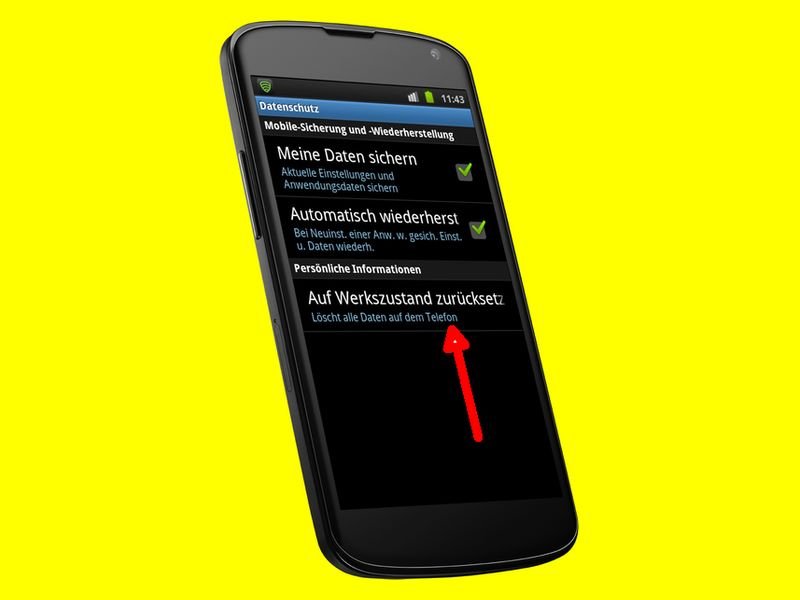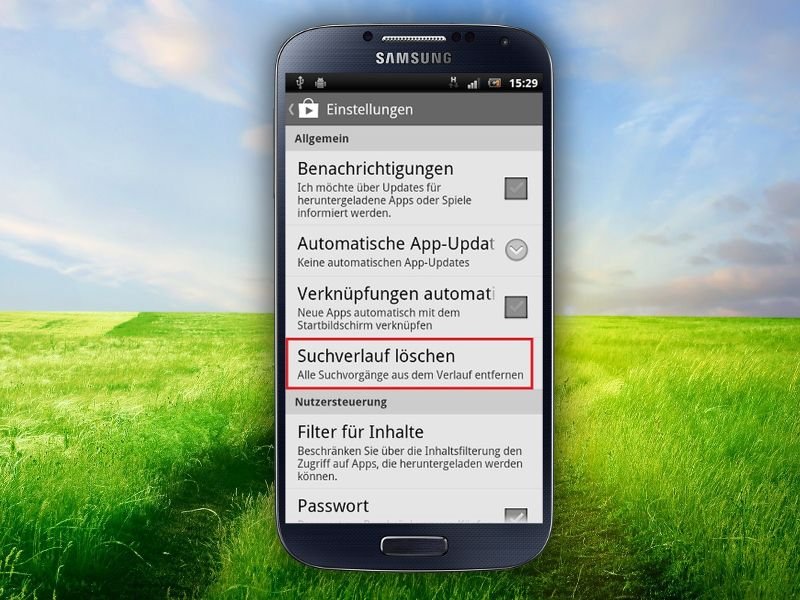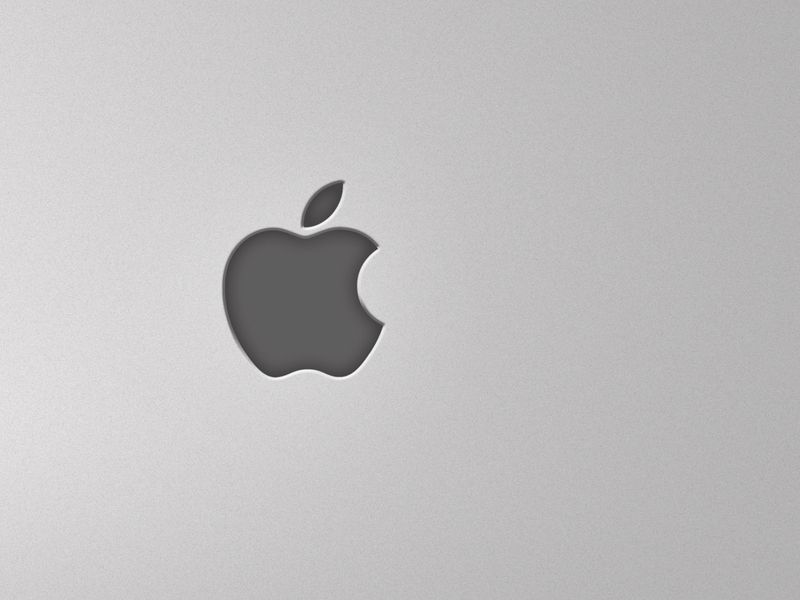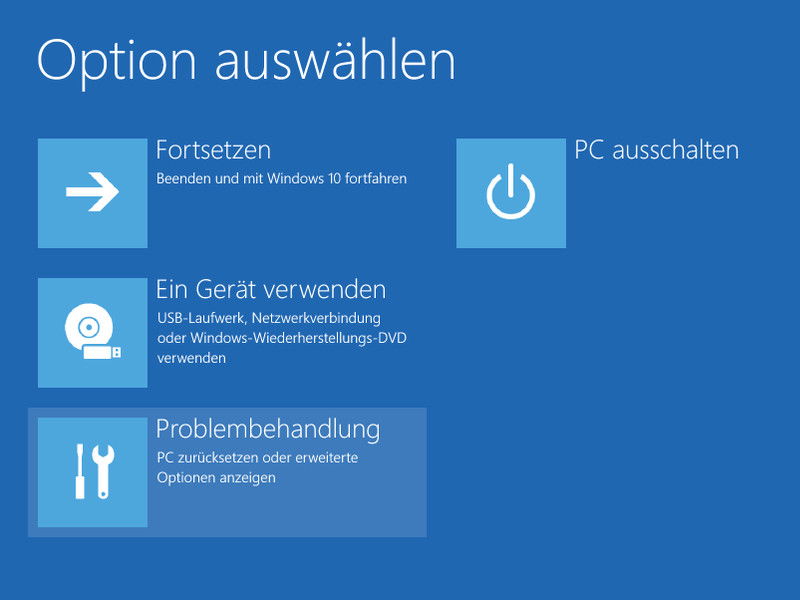
14.08.2015 | Windows
Falls der Computer nicht mehr korrekt arbeitet und man sich nicht einmal mehr bei seinem Windows-Benutzerkonto einloggen kann, ist guter Rat teuer. Womöglich hilft dann nur das Zurücksetzen des PCs weiter.

05.08.2015 | macOS
Mit DHCP erhalten Computer in einem Netzwerk vom Router ihre „Hausnummer“, die IP-Adresse. Die lässt sich auch neu anfordern – etwa, wenn der Router einem keine oder die falsche IP zugewiesen hatte. Das Zurücksetzen der IP klappt zum Beispiel im Terminal von OS X.
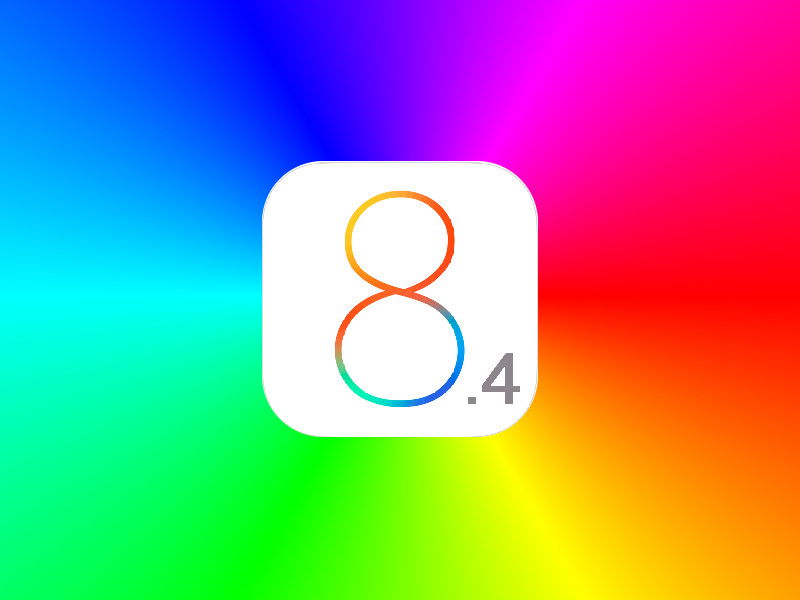
09.07.2015 | iOS
Nach der Aktualisierung eines iPhones oder iPads auf iOS 8.4 berichten einige Nutzer über Fehler bei der Nutzung der Ortungsfunktion GPS. Hier einige Ansätze zur Lösung dieses Problems.
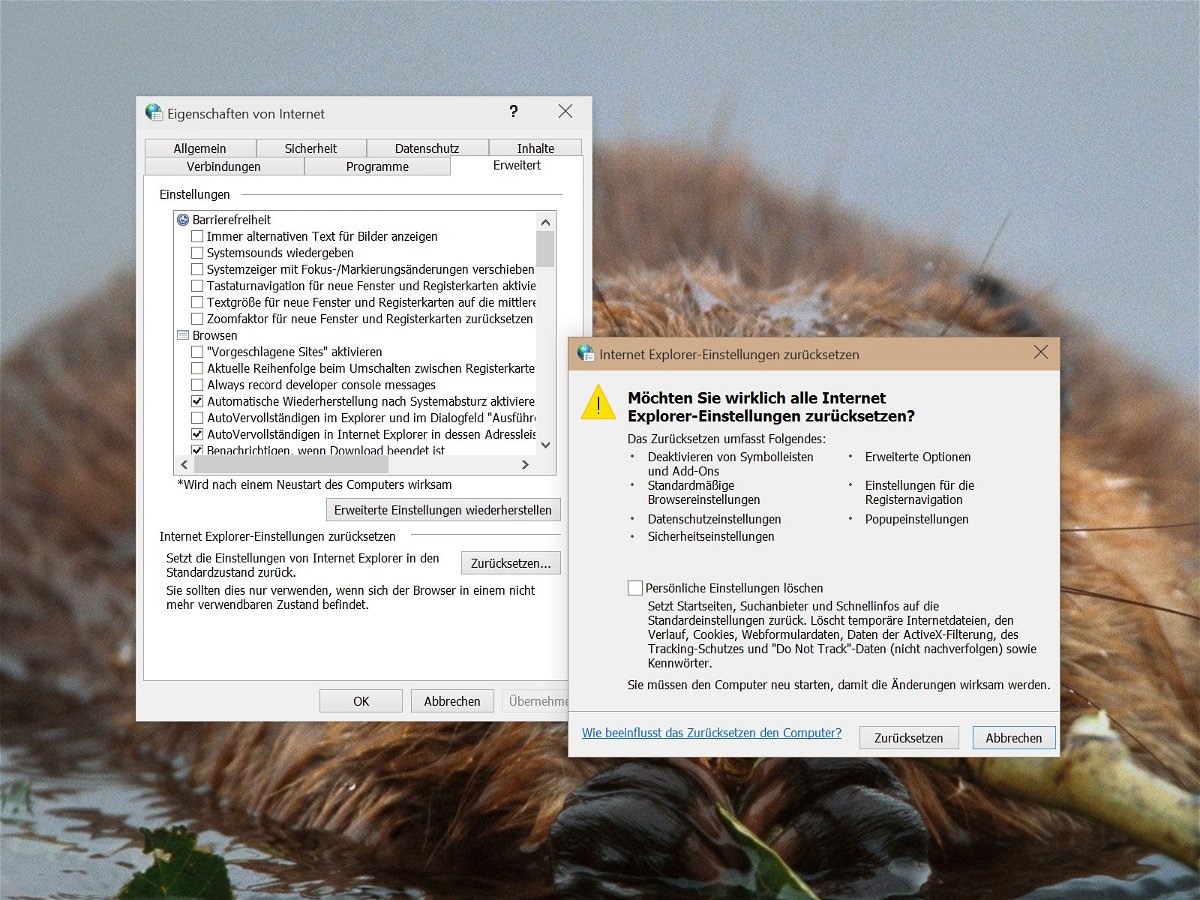
08.04.2015 | Windows
Wer Probleme mit Internet Explorer oder dem Netzwerk hat, kann alle Internet-Einstellungen in Windows auf einmal zurücksetzen. Wie geht man am besten vor?
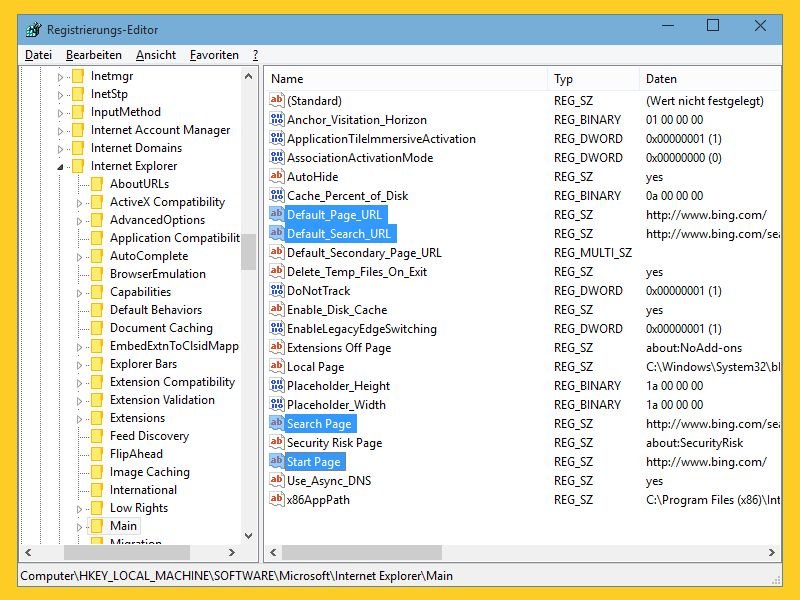
28.01.2015 | Tipps
Funktioniert der IE-Browser nicht mehr korrekt, kann man alle Einstellungen zurücksetzen. Danach erscheint immer noch eine dubiose Startseite oder ein seltsamer Suchanbieter? Dann müssen die Standardwerte in der Registrierungs-Datenbank repariert werden.
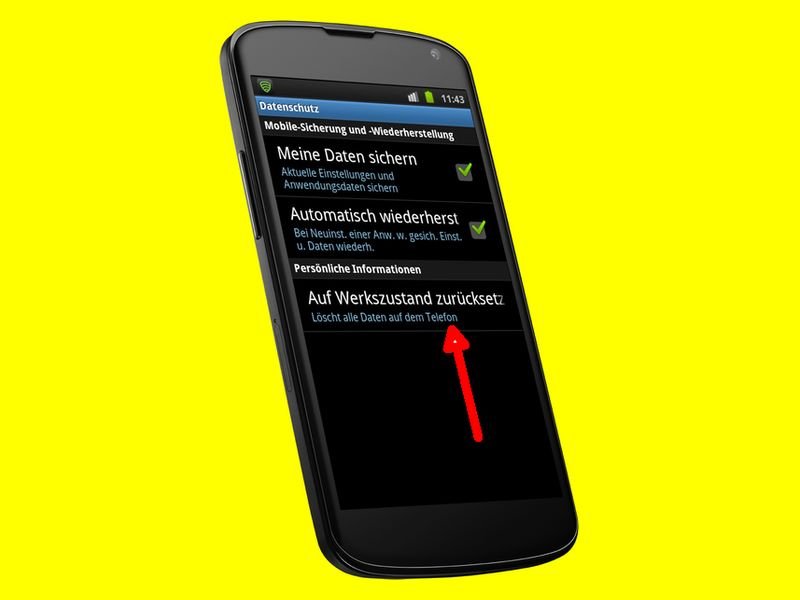
17.01.2015 | Tipps
Wer ein Android-Handy oder Tablet hat und es nicht mehr nutzt, sollte die privaten Daten vor dem Verkauf oder der Weitergabe an jemand anders löschen. Am einfachsten geht das, indem man das Gerät auf Werkseinstellungen zurücksetzt.
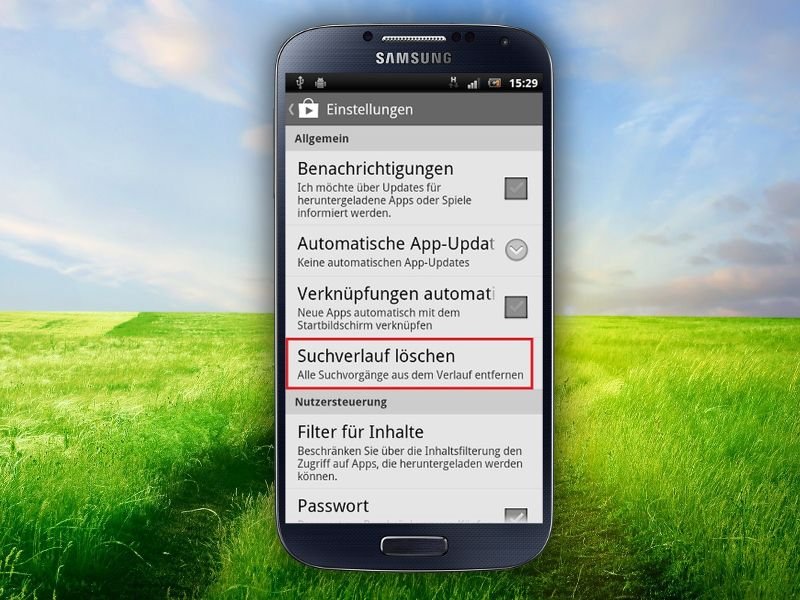
06.01.2015 | Tipps
Der Google Play Store merkt sich, nach welchen Begriffen man bereits gesucht hat. Dieser Suchverlauf wird im Google-Konto gespeichert. Wer diese Liste ausleeren will, kann das mit wenigen Schritten erledigen.
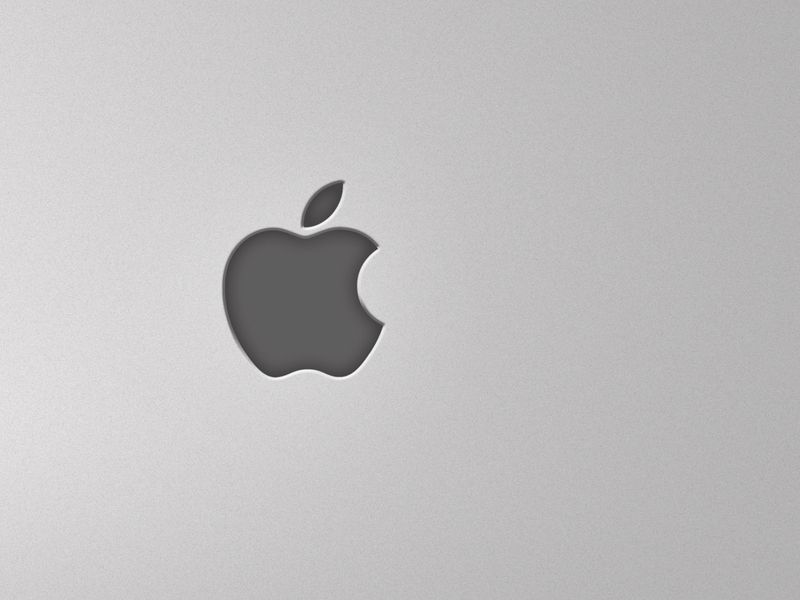
06.01.2015 | Tipps
Als Apple-Nutzer braucht man die Anmeldedaten für die eigene Apple-ID ständig. Dumm, wenn man sich dann nicht mehr an das korrekte Passwort erinnern kann. Schnell hat man sich nicht nur aus dem iCloud-Webdienst ausgesperrt, sondern kann auch auf den iTunes Store nicht mehr zugreifen.